Смартфоны Philips Xenium V526 LTE - инструкция пользователя по применению, эксплуатации и установке на русском языке. Мы надеемся, она поможет вам решить возникшие у вас вопросы при эксплуатации техники.
Если остались вопросы, задайте их в комментариях после инструкции.
"Загружаем инструкцию", означает, что нужно подождать пока файл загрузится и можно будет его читать онлайн. Некоторые инструкции очень большие и время их появления зависит от вашей скорости интернета.
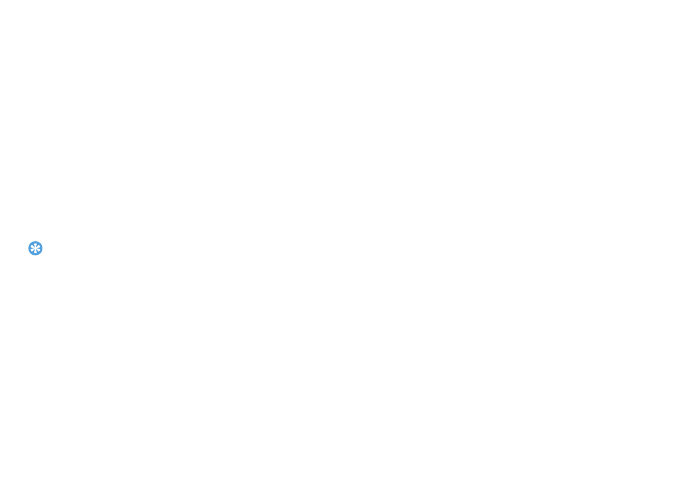
12 Подготовка к эксплуатации
Доступ к приложениям
•
Выполните прокрутку влево или вправо для
перехода на другой экран, а затем выберите
приложение.
•
Нажмите
B
для возврата на предыдущий
экран или нажмите
M
для возврата на
главный экран.
•
Доступ к недавно использованным
приложениям: нажмите и удерживайте
M
для просмотра списка приложений, которые
вы в последнее время использовали.
Советы:
•
Ваше устройство оборудовано датчиком движения,
который определяет его ориентацию. Если повернуть
устройство во время использования определенных
функций, то интерфейс автоматически переключится
в альбомную ориентацию. Чтобы устройство сохраняло
ориентацию, когда вы его поворачиваете, отключите
эту функцию в
Настройки
>
Дисплей
>
При повороте
устройства
.
Управление приложениями
Информация о том, как просматривать
запущенные приложения:
•
В режиме ожидания нажмите
Настройки
>
Приложения
.
•
При выборе вкладки
Работающие
можно
просмотреть все работающие приложения.
Выберите приложение и нажмите
Остановить
для его остановки.
•
При выборе вкладки
Сторонние
можно
просмотреть все загруженные приложения.
Нажмите на приложение для получения
подробной информации о нем, и выберите
Удалить
для его деинсталляции.
Содержание
- 2 Включение и выключение КПК; Отключить питание; Клавиши; Информация об основных клавишах.
- 3 Использование сенсорного экрана; Функция; Нажатие
- 4 Настройка главного экрана; Щипки; Выбор обоев; На главном экране нажмите
- 5 Главный экран
- 6 Значки и символы; Значки Функция
- 7 Содержание; Подготовка к эксплуатации
- 8 Сборка и зарядка; Снимите заднюю крышку.
- 9 Установите заднюю крышку на место.; Зарядка аккумулятора
- 10 Установка карты памяти; Извлечение карты памяти; В режиме ожидания выберите
- 11 Форматирование карты памяти; Персонализация КПК; Время и дата; для
- 12 Настройка блокировки дисплея
- 13 Управление приложениями; Настройки; Приложения; Работающие
- 14 Основные функции; Вызовы
- 15 Добавить; Экстренный вызов; Сообщения; Добавить тему
- 16 Электронная почта
- 17 Управление телефонной книгой; Добавление нового контакта; Контактов
- 18 Поиск контакта; Контакты; Создание группы контактов; Группы; Импорт/экспорт контактов; OK
- 19 Мультимедиа; Музыка; Настройки музыки; Создать микс; Установить как
- 20 Удалить; Камера
- 21 Быстрые настройки камеры; Параметр Функция
- 22 Настройки камеры; Стандартный; Параметр
- 24 Просмотр фотографий; для доступа к следующим функциям:
- 25 Диктофон
- 26 Подключите гарнитуру к КПК.
- 28 Отправка ваших файлов; Калькулятор; CLR
- 29 Подключения; Bluetooth; Bluetooth; Подключить; для начала
- 30 VPN
- 31 В списке приложений нажмите
- 32 Подключение к ПК; панель уведомлений
- 33 Беспроводные сети
- 34 Устройство
- 35 Система; Обновление ПО системы
- 36 Меры предосторожности
- 37 Советы
- 39 Заявление о товарных знаках
- 40 Заявление о соответствии






















































